Introdução
O Office 2007 trouxe mudanças significativas para esta suíte de aplicativos: a mais visível foi o Ribbon, uma nova interface de usuário que facilita muito o uso dos aplicativos.

Outra mudança, menos visível à primeira vista, permite que os aplicativos do Office se integrem com uma grande variedade de programas: o novo formato de arquivo. Até as versões anteriores, o formato de arquivo era proprietário: quando se queria abrir ou gravar um documento do Office em nossas aplicações, era necessário usar automação OLE, o que requeria que o Office estivesse instalado na máquina do cliente, ou então tentar descobrir o formato dos arquivos, que não era completamente documentado e podia ser alterado a cada nova versão.
O novo formato de arquivo, além de documentado, é baseado em padrões abertos, o que permite que qualquer aplicação, em qualquer linguagem ou plataforma possa abrir ou criar arquivos Office 2007. Este novo padrão, chamado de Open XML, é baseado em compactação zip e arquivos XML, gera arquivos com menor tamanho que os anteriores e permite que outras aplicações abram e alterem estes arquivos.
As possibilidades que se abrem são inúmeras:
- Programas que permitem indexar e pesquisar textos a partir dos arquivos no disco
- Programas para geração de documentos em lotes, a partir de bancos de dados e modelos
- Programas para substituição de textos em lotes
- Processadores de texto simplificados que geram arquivos Office
- Geradores de planilhas eletrônicas a partir de dados provenientes de diversas fontes
- ...
Neste artigo, iremos mostrar o novo formato de arquivos e como podemos acessá-los e criá-los usando o Delphi, sem a necessidade de instalar o Office.
Analisando um arquivo OpenXML
Um arquivo OpenXML, seja ele um documento (docx), planilha (xlsx) ou apresentação (pptx) é, na realidade, um arquivo zip composto de diversas pastas e arquivos XML. Podemos ver isso na prática, criando um documento no Word composto de algum texto e uma imagem. Ao salvar este documento, podemos renomear o arquivo docx para zip e abri-lo com qualquer programa que abra arquivos zip:
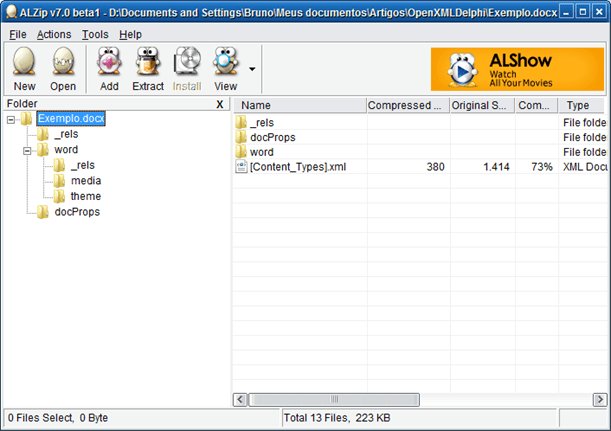
Como podemos ver na Figura acima, o arquivo contém, na raiz, três diretórios, _rels, docProps e word e um arquivo, [Content_Types].xml. Esta estrutura de diretórios é criada pelo Word, e não é obrigatório que ela seja mantida. A localização dos arquivos fica no arquivo .rels, que está no diretório _rels. Este arquivo contém as relações entre o pacote e os arquivos de nível superior. O seguinte código mostra o arquivo .rels criado em nosso exemplo:
<?xml version="1.0" encoding="UTF-8" standalone="yes"?>
<Relationships xmlns="http://schemas.openxmlformats.org/package/2006/relationships">
<Relationship Id="rId3" Type="http://schemas.openxmlformats.org/package/2006/relationships/metadata/core-properties" Target="docProps/core.xml"/>
<Relationship Id="rId2" Type="http://schemas.openxmlformats.org/package/2006/relationships/metadata/thumbnail" Target="docProps/thumbnail.wmf"/>
<Relationship Id="rId1" Type="http://schemas.openxmlformats.org/officeDocument/2006/relationships/officeDocument" Target="word/document.xml"/>
<Relationship Id="rId4" Type="http://schemas.openxmlformats.org/officeDocument/2006/relationships/extended-properties" Target="docProps/app.xml"/>
</Relationships>
Analisando este arquivo, vemos o seguinte:
- As propriedades principais (core-properties) estão no arquivo docProps/core.xml.
- A imagem reduzida (thumbnail) está em docProps/thumbnail.wmf.
- O documento principal (officeDocument) está em word/document.xml.
- As propriedades estendidas (extended-properties) estão em docProps/app.xml.
Com base nestas informações, podemos abrir os arquivos que compõem o pacote OpenXML.
Adicionalmente, podemos ver que no diretório word existem um subdiretório _rels, que contém as relações para o documento. No arquivo document.txt.rels, encontramos as seguintes relações:
<?xml version="1.0" encoding="UTF-8" standalone="yes"?>
<Relationships xmlns="http://schemas.openxmlformats.org/package/2006/relationships">
<Relationship Id="rId3" Type="http://schemas.openxmlformats.org/officeDocument/2006/relationships/webSettings" Target="webSettings.xml"/>
<Relationship Id="rId2" Type="http://schemas.openxmlformats.org/officeDocument/2006/relationships/settings" Target="settings.xml"/>
<Relationship Id="rId1" Type="http://schemas.openxmlformats.org/officeDocument/2006/relationships/styles" Target="styles.xml"/>
<Relationship Id="rId6" Type="http://schemas.openxmlformats.org/officeDocument/2006/relationships/theme" Target="theme/theme1.xml"/>
<Relationship Id="rId5" Type="http://schemas.openxmlformats.org/officeDocument/2006/relationships/fontTable" Target="fontTable.xml"/>
<Relationship Id="rId4" Type="http://schemas.openxmlformats.org/officeDocument/2006/relationships/image" Target="media/image1.png"/>
</Relationships>
Aqui são encontradas as relações para o documento. Vemos que os estilos aplicados no documento encontram-se no arquivo styles.xml e que a imagem que adicionamos está em media/image1.png. Assim, podemos acessar qualquer parte do documento.
A seguir iremos criar um pequeno programa em Delphi que abre um arquivo do Office e lista suas propriedades (tanto as principais como as estendidas) em um componente TValueListEditor.
Acessando os arquivos OpenXML
Para acessar os arquivos OpenXML , precisamos dividir nosso programa nas seguintes partes:
- Abrir o pacote OpenXML com um componente que permite ler e gravar arquivos zip
- Abrir o arquivo .rels em _rels e ler as relações, extraindo a localização das partes que nos interessam
- Acessar as partes, executando a funcionalidade desejada.
Para abrir os arquivos Zip, usaremos o componente TZipFile, que está disponível no Delphi a partir da versão XE2. Este componente permite manipular arquivos zip de maneira relativamente simples. Crie um novo projeto no Delphi e adicione à Form um botão, um OpenDialog e um Memo.
Configure a propriedade Caption para Abrir. Configure a propriedade Filter do OpenDialog para “Arquivos Word (.docx,.docm)|.docx;.docm| Arquivos Excel (.xlsx,.xlsm)|.xlsx;.xlsm| Arquivos Powerpoint (.pptx,.pptm)|.pptx;.pptm”.
No handler do evento OnClick do botão, coloque o seguinte código:
procedure TMainFrm.Button1Click(Sender: TObject);
var
ZipStream: TStream;
XmlNode: IXMLNode;
i: Integer;
AttType: String;
ZipFile: TZipFile;
LocalHeader: TZipHeader;
begin
if OpenDialog1.Execute then begin
ZipFile := TZipFile.Create();
try
ZipFile.Open(OpenDialog1.FileName, TZipMode.zmRead);
try
// Lê relações
ZipFile.Read('_rels/.rels', ZipStream, LocalHeader);
ZipStream.Position := 0;
XMLDocument1.LoadFromStream(ZipStream);
Memo1.Text := XMLDoc.FormatXMLData(XMLDocument1.XML.Text);
finally
ZipStream.Free;
end;
finally
ZipFile.Close();
ZipFile.Free;
end;
end;
end;
Se o usuário escolher um arquivo, indicamos o nome do arquivo para o componente ZipFile e depois extraímos o arquivo .rels para um stream e carregamos as linhas do Memo com este stream, formatado com a função FormatXMLData. A figura a seguir mostra o resultado da execução.
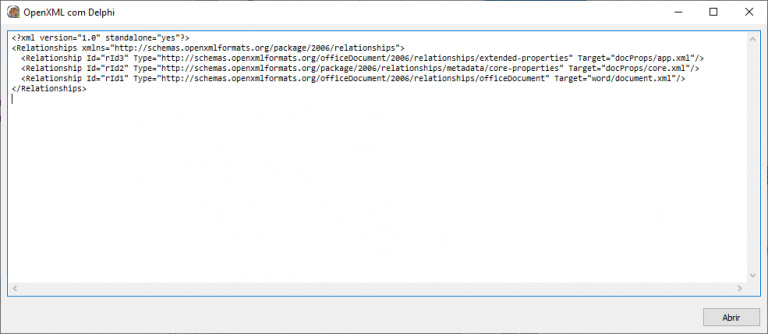
Uma vez que temos o arquivo .rels, devemos lê-lo e interpretar as relações. Poderíamos usar as funções de leitura de arquivos texto e interpretar o documento, porém essa não é a melhor maneira de fazer esta operação. O ideal é usar um componente próprio para a leitura de arquivos XML, como o componente TXMLDocument, que vem com o Delphi na guia Internet da paleta de componentes.
Coloque dois componentes TXMLDocument e um componente TValueListEditor na Form. Modifique a propriedade TitleCaptions do TValueListEditor para Propriedade/Valor. No evento OnClick do botão, modifique o código para:
procedure TMainFrm.Button1Click(Sender: TObject);
var
ZipStream: TStream;
XmlNode: IXMLNode;
i: Integer;
AttType: String;
ZipFile: TZipFile;
LocalHeader: TZipHeader;
begin
if OpenDialog1.Execute then begin
ZipFile := TZipFile.Create();
try
ZipFile.Open(OpenDialog1.FileName, TZipMode.zmRead);
// Lê relações
ZipFile.Read('_rels/.rels', ZipStream, LocalHeader);
try
ZipStream.Position := 0;
XMLDocument1.LoadFromStream(ZipStream);
Memo1.Text := XMLDoc.FormatXMLData(XMLDocument1.XML.Text);
ValueListEditor1.Strings.Clear;
// Processa nós
for i := 0 to XMLDocument1.DocumentElement.ChildNodes.Count - 1 do begin
XmlNode := XMLDocument1.DocumentElement.ChildNodes.Nodes[i];
// Pega o tipo de relação.
// Ela é a parte final do atributo Type
AttType := ExtractFileName(XmlNode.Attributes['Type']);
if AttType.EndsWith('core-properties') or
AttType.EndsWith('extended-properties') then
// Adiciona as propriedades no ValueListEditor
LePropriedades(ZipFile, XmlNode.Attributes['Target']);
end;
finally
ZipStream.Free;
end;
finally
ZipFile.Close();
ZipFile.Free;
end;
end;
end;
Carregamos o stream em XMLDocument1 e processamos os nós, para encontrar aqueles com os tipos que queremos (core-properties ou extended-properties). Quando os encontramos, passamos o nome do arquivo (que está no atributo Target) para a função LePropriedades, que irá ler o arquivo de propriedades e adicioná-las ao ValueListEditor. A função LePropriedades é:
procedure TMainFrm.LePropriedades(ZipFile: TZipFile; const Arquivo: String);
var
ZipStream: TStream;
i: Integer;
XmlNode: IXMLNode;
LocalHeader: TZipHeader;
begin
ZipFile.Read(Arquivo, ZipStream, LocalHeader);
try
ZipStream.Position := 0;
XMLDocument2.LoadFromStream(ZipStream);
// Lê as propriedades
for i := 0 to XMLDocument2.DocumentElement.ChildNodes.Count - 1 do
begin
XmlNode := XMLDocument2.DocumentElement.ChildNodes.Nodes[i];
try
// Achou nova propriedade adiciona
ValueListEditor1.InsertRow(XmlNode.NodeName, XmlNode.NodeValue, True);
except
// Propriedade não é um valor simples - despreza.
On EXMLDocError do;
// Propriedade é nula - adiciona sting nulo
On EVariantTypeCastError do
ValueListEditor1.InsertRow(XmlNode.NodeName, '', True);
end;
end;
finally
ZipStream.Free;
end;
end;
Esta função é parecida com a anterior. Iremos ler o arquivo de propriedades no segundo TXMLDocument e inserir uma linha no ValueListEditor para cada propriedade encontrada. Tratamos aqui dois tipos de exceção: EXMLDocError, que pode acontecer quando o tipo de dado não é um tipo simples, como um string ou inteiro e EVariantTypeCastError, que acontece quando o valor é nulo. Desta maneira, adicionamos as propriedades na lista, como mostra a figura a seguir.
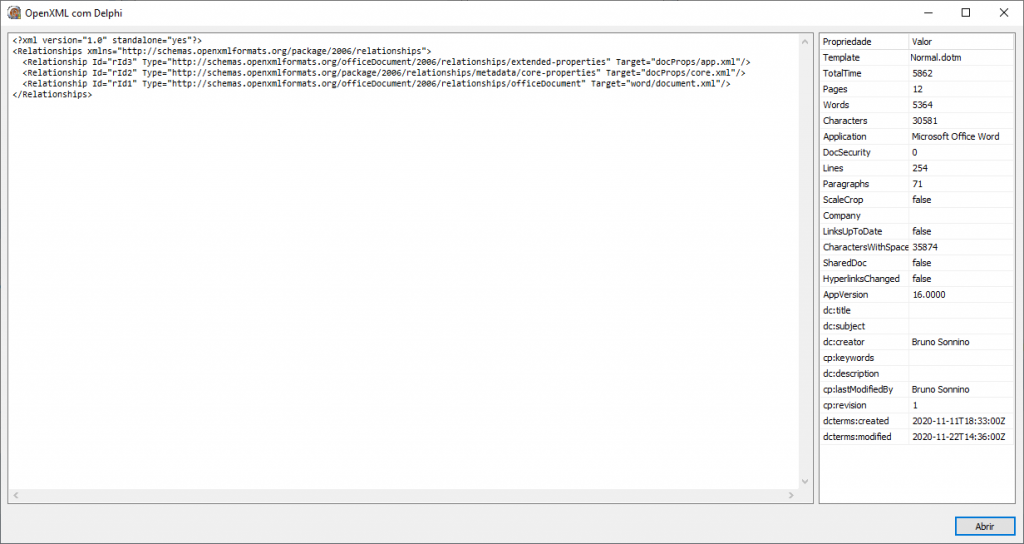
Como podemos ver, o acesso aos dados de um arquivo OpenXML é relativamente simples, e pode ser feito usando componentes disponíveis no Delphi, mas isso não é tudo que pode ser feito: como estamos trabalhando com pacotes zip normais e arquivos XML, usando tecnologia aberta, podemos também modificar os arquivos, usando as mesmas técnicas.
Até agora, vimos como acessar um arquivo. Porém, nada impede que possamos criar um arquivo a partir de nossos dados.
Criação de um arquivo OpenXML
Para gerar um arquivo OpenXML, precisamos criar alguns arquivos que irão compor o pacote. O pacote mínimo deve conter três arquivos:
- [Content_Types].xml
- _rels/.rels
- xml
Não é necessário criar uma estrutura de diretórios como a do Word, basta apenas que indiquemos no arquivo .rels a localização dos dados. À medida que vamos adicionando novas funcionalidades, como imagens, cabeçalhos, temas e estilos, precisamos incluir novos arquivos para adicionar estas partes ao documento. Inicialmente, iremos criar um arquivo simples, para mostrar o processo de geração de um arquivo e, em seguida, mostraremos como criar um arquivo mais complexo.
Crie um novo projeto e coloque um Label, um Memo e um botão na Form. Mude a propriedade Caption do Label para Texto:, a propriedade Caption do Button para Criar e limpe a propriedade Lines do Memo.
Coloque um componente XMLDocument. No evento OnClick do botão, coloque o seguinte código:
procedure TMainFrm.Button1Click(Sender: TObject);
var
zipFile: TZipFile;
contentTypes: TStream;
rels: TStream;
doc: TStream;
begin
zipFile := TZipFile.Create();
try
zipFile.Open('ArquivoSimples.docx', TZipMode.zmWrite);
contentTypes := CriaContentTypes();
try
zipFile.Add(contentTypes, '[Content_Types].xml');
finally
contentTypes.Free;
end;
rels := CriaRels();
try
zipFile.Add(rels, '_rels\.rels');
finally
rels.Free;
end;
doc := CriaDocumento();
try
zipFile.Add(doc, 'word\document.xml');
finally
doc.Free;
end;
finally
zipFile.Close();
zipFile.Free;
end;
end;
O programa irá criar os diversos arquivos necessários, adicionar os streams para o arquivo zip e criar um arquivo com o nome ArquivoSimples.docx. A função que cria o arquivo [Content_Types.xml] é:
function TMainFrm.CriaContentTypes(): TStream;
var
Root: IXmlNode;
Tipo: IXmlNode;
XMLDoc: IXmlDocument;
begin
Result := TMemoryStream.Create();
XMLDoc := CriaXml;
// Nó raiz
Root := XMLDoc.addChild('Types',
'http://schemas.openxmlformats.org/package/2006/content-types');
// Definição de tipos
Tipo := Root.addChild('Default');
Tipo.Attributes['Extension'] := 'rels';
Tipo.Attributes['ContentType'] :=
'application/vnd.openxmlformats-package.relationships+xml';
Tipo := Root.addChild('Default');
Tipo.Attributes['Extension'] := 'xml';
Tipo.Attributes['ContentType'] :=
'application/vnd.openxmlformats-officedocument.wordprocessingml.document.main+xml';
// Grava no stream de saída
XMLDoc.SaveToStream(Result);
Result.Position := 0;
end;
A função que cria o arquivo de relações é:
function TMainFrm.CriaRels(): TStream;
var
Root: IXmlNode;
Rel: IXmlNode;
XMLDoc: IXmlDocument;
begin
Result := TMemoryStream.Create();
XMLDoc := CriaXml;
// Nó raiz
Root := XMLDoc.addChild('Relationships',
'http://schemas.openxmlformats.org/package/2006/relationships');
// Definição de relações
Rel := Root.addChild('Relationship');
Rel.Attributes['Id'] := 'rId1';
Rel.Attributes['Type'] :=
'http://schemas.openxmlformats.org/officeDocument/2006/relationships/officeDocument';
Rel.Attributes['Target'] := 'word/document.xml';
// Grava no stream de saída
XMLDoc.SaveToStream(Result);
Result.Position := 0;
end;
O código para gravar o documento com o texto digitado no Memo é:
function TMainFrm.CriaDocumento(): TStream;
var
Root: IXmlNode;
XMLDoc: IXmlDocument;
begin
Result := TMemoryStream.Create();
XMLDoc := CriaXml;
// Nó raiz
Root := XMLDoc.addChild('wordDocument',
'http://schemas.openxmlformats.org/wordprocessingml/2006/main');
// Grava texto
Root.addChild('body').addChild('p').addChild('r').addChild('t').NodeValue :=
Memo1.Text;
// Grava no stream de saída
XMLDoc.SaveToStream(Result);
Result.Position := 0;
end;
Aqui apenas precisamos gravar um nó dentro do nó raiz wordDocument: ele é o corpo do documento, que tem um parágrafo (nó p), um “run” (nó r) e o texto, que é o conteúdo do Memo. Ao compilar e executar o programa, podemos digitar um texto no Memo e clicar no botão Criar. O arquivo docx é criado com o texto digitado.
Colocando mais informações no arquivo
Uma vez que sabemos como criar nossos arquivos, podemos adicionar mais informações no que está sendo criado. Criaremos agora um exemplo que mostra as fontes disponíveis no sistema. Este documento será gerado em formato paisagem, e colocaremos um cabeçalho com três colunas e o número da página.
Crie um novo projeto e coloque um botão, um XmlDocument Altere a propriedade Caption do botão para Criar. No evento OnClick do botão, coloque:
procedure TMainFrm.Button1Click(Sender: TObject);
var
ZipFile: TZipFile;
MemStream: TMemoryStream;
begin
ZipFile := TZipFile.Create();
try
ZipFile.Open('ArquivoComplexo.docx', TZipMode.zmWrite);
MemStream := TMemoryStream.Create();
try
CriaContentTypes(MemStream);
ZipFile.Add(MemStream, '[Content_Types].xml');
MemStream.Clear;
CriaRels(MemStream);
ZipFile.Add(MemStream, '_rels\.rels');
MemStream.Clear;
CriaDocumento(MemStream);
ZipFile.Add(MemStream, 'word\document.xml');
finally
MemStream.Free;
end;
finally
ZipFile.Close();
ZipFile.Free;
end;
end;
As funções CriaRels e CriaContentTypes são as mesmas da rotina anterior. A função CriaDocumento é a seguinte:
procedure TMainFrm.CriaDocumento(AStream: TStream);
var
Root, Body, PgSz: IXMLNode;
i: Integer;
SectPr: IXMLNode;
Header: IXMLNode;
begin
LimpaXML;
CriaCabecalho;
// Nó raiz
Root := XMLDocument1.addChild('w:wordDocument');
Root.DeclareNamespace('w',
'http://schemas.openxmlformats.org/wordprocessingml/2006/main');
Body := Root.addChild('w:body');
for i := 0 to Screen.Fonts.Count - 1 do
AdicionaFonte(Body, Screen.Fonts[i]);
// Grava no stream de saída
XMLDocument1.SaveToStream(AStream);
AStream.Position := 0;
end;
Iremos varrer as fontes do sistema, chamando a função AdicionaFonte, que irá adicionar o texto formatado no arquivo Document.xml:
procedure TMainFrm.AdicionaFonte(Body: IXMLNode; NomeFonte: String);
var
Fonte: IXMLNode;
Run: IXMLNode;
RunPr: IXMLNode;
begin
Run := Body.addChild('w:p').addChild('w:r');
RunPr := Run.addChild('w:rPr');
Fonte := RunPr.addChild('w:rFonts');
Fonte.Attributes['w:ascii'] := NomeFonte;
Fonte.Attributes['w:hAnsi'] := NomeFonte;
Fonte.Attributes['w:cs'] := NomeFonte;
RunPr.addChild('w:sz').Attributes['w:val'] := 30;
Run.addChild('w:t').NodeValue := NomeFonte;
Run.addChild('w:tab');
Run.addChild('w:t').NodeValue :=
'The quick brown fox jumps over the lazy dog';
end;
Para cada fonte do sistema, adicionamos um parágrafo e, nele, um Run. O Run deve ser formatado com o elemento rPr, colocando-se como filho o elemento rFonts e o nome da fonte como valores dos atributos ascii, hAnsi e cs. Também mudamos o tamanho da fonte adicionando o elemento sz. Em seguida, colocamos o nome da fonte como texto, adicionando o elemento tab para gerar uma tabulação e um texto de exemplo. Ao rodar o programa, vemos que a lista de fontes é gerada no documento.
O próximo passo é fazer que o documento seja colocado em paisagem. Para isso, devemos adicionar ao final do documento um elemento sectPr (propriedades da seção), que indica a formatação da seção. Coloque o seguinte código ao final de CriaDocumento, antes da linha XMLDocument1.SaveToStream(AStream):
SectPr := Body.addChild('sectPr');
PgSz := SectPr.addChild('w:pgSz');
PgSz.Attributes['w:w'] := Round(297 / 25.4 * 1440);
PgSz.Attributes['w:h'] := Round(210 / 25.4 * 1440);
PgSz := SectPr.addChild('w:pgMar');
PgSz.Attributes['w:top'] := 1440;
PgSz.Attributes['w:bottom'] := 1440;
PgSz.Attributes['w:left'] := 720;
PgSz.Attributes['w:right'] := 720;
PgSz.Attributes['w:header'] := 720;
PgSz.Attributes['w:footer'] := 720;
Neste código adicionamos o elemento pgSz (Page size), dando os atributos w e h para a largura e altura da página. Estas medidas são em twips (1/1440 de polegada), assim fazemos a conversão do tamanho da página A4 para twips. Em seguida, colocamos o elemento pgMar (Page margins), que determina as margens da página e a posição do cabeçalho e rodapé. Ao rodarmos o programa e abrirmos o documento, vemos que ele está em paisagem.
O último passo é colocar o cabeçalho. Colocamos o cabeçalho em um arquivo separado e, desta maneira, devemos alterar todas as referências para que este novo documento seja lido.
Inicialmente, criamos uma referência para o cabeçalho na seção, como filho de sectPr. Coloque o seguinte código em CriaDocumento, após a linha SectPr := Body.AddChild('sectPr'):
Header := SectPr.addChild('w:headerReference');
Header.Attributes['w:type'] := 'default';
Header.Attributes['r:id'] := 'rId1';
Para usar as referências, devemos adicionar um novo namespace ao documento. Isto é feito adicionando a seguinte linha após a declaração do namespace em CriaDocumento:
Root.DeclareNamespace('r', 'http://schemas.openxmlformats.org/officeDocument/2006/relationships');
Criamos uma referência rId1 no documento. Devemos então criar uma função que cria este relacionamento no arquivo word_rels\document.xml.rels:
procedure TMainFrm.CriaDocRels(AStream: TStream);
var
Root: IXMLNode;
Rel: IXMLNode;
begin
LimpaXML;
CriaCabecalho;
// Nó raiz
Root := XMLDocument1.addChild('Relationships',
'http://schemas.openxmlformats.org/package/2006/relationships');
// Definição de relações
Rel := Root.addChild('Relationship');
Rel.Attributes['Id'] := 'rId1';
Rel.Attributes['Type'] :=
'http://schemas.openxmlformats.org/officeDocument/2006/relationships/header';
Rel.Attributes['Target'] := 'header1.xml';
// Grava no stream de saída
XMLDocument1.SaveToStream(AStream);
AStream.Position := 0;
end;
Esta função é semelhante à que cria o relacionamento do pacote. A função que cria o cabeçalho no arquivo header1.xml é:
procedure TMainFrm.CriaHeader(AStream: TStream);
var
Root, Header, PTab: IXMLNode;
begin
LimpaXML;
CriaCabecalho;
// Nó raiz
Root := XMLDocument1.addChild('w:hdr');
Root.DeclareNamespace('w',
'http://schemas.openxmlformats.org/wordprocessingml/2006/main');
Header := Root.addChild('w:p');
Header.addChild('w:r').addChild('w:t').NodeValue := 'Texto 1';
PTab := Header.addChild('w:r').addChild('w:ptab');
PTab.Attributes['w:relativeTo'] := 'margin';
PTab.Attributes['w:alignment'] := 'center';
PTab.Attributes['w:leader'] := 'none';
Header.addChild('w:r').addChild('w:t').NodeValue := 'Texto 2';
PTab := Header.addChild('w:r').addChild('w:ptab');
PTab.Attributes['w:relativeTo'] := 'margin';
PTab.Attributes['w:alignment'] := 'right';
PTab.Attributes['w:leader'] := 'none';
Header.addChild('w:fldSimple').Attributes['w:instr'] := 'PAGE \* MERGEFORMAT';
// Grava no stream de saída
XMLDocument1.SaveToStream(AStream);
AStream.Position := 0;
end;
Aqui criamos o cabeçalho com um texto alinhado à esquerda, uma tabulação para alinhar o texto centralizado e outra tabulação para alinhar o número da página à direita. O número da página é dado pelo elemento fldSimple, usando-se o atributo instr com o valor PAGE * MERGEFORMAT. Após criar estas funções devemos colocar o código para chamá-las, ao final do evento OnClick do botão:
MemStream.Clear;
CriaDocRels(MemStream);
ZipFile.Add(MemStream, 'word_rels\document.xml.rels');
MemStream.Clear;
CriaHeader(MemStream);
ZipFile.Add(MemStream, 'word\header1.xml');
Agora, precisamos apenas fazer uma pequena mudança em [Content_Types].xml, adicionando o elemento Override, para determinar o tipo de header1.xml. Coloque o seguinte código em CriaContentTypes, antes da linha XMLDocument1.SaveToStream(AStream):
Tipo := Root.addChild('Override');
Tipo.Attributes['PartName'] := '/word/header1.xml';
Tipo.Attributes['ContentType'] :=
'application/vnd.openxmlformats-officedocument.wordprocessingml.header+xml';
Com isso, nosso programa está pronto. Ao executá-lo, geramos um documento semelhante ao mostrado na figura a seguir:
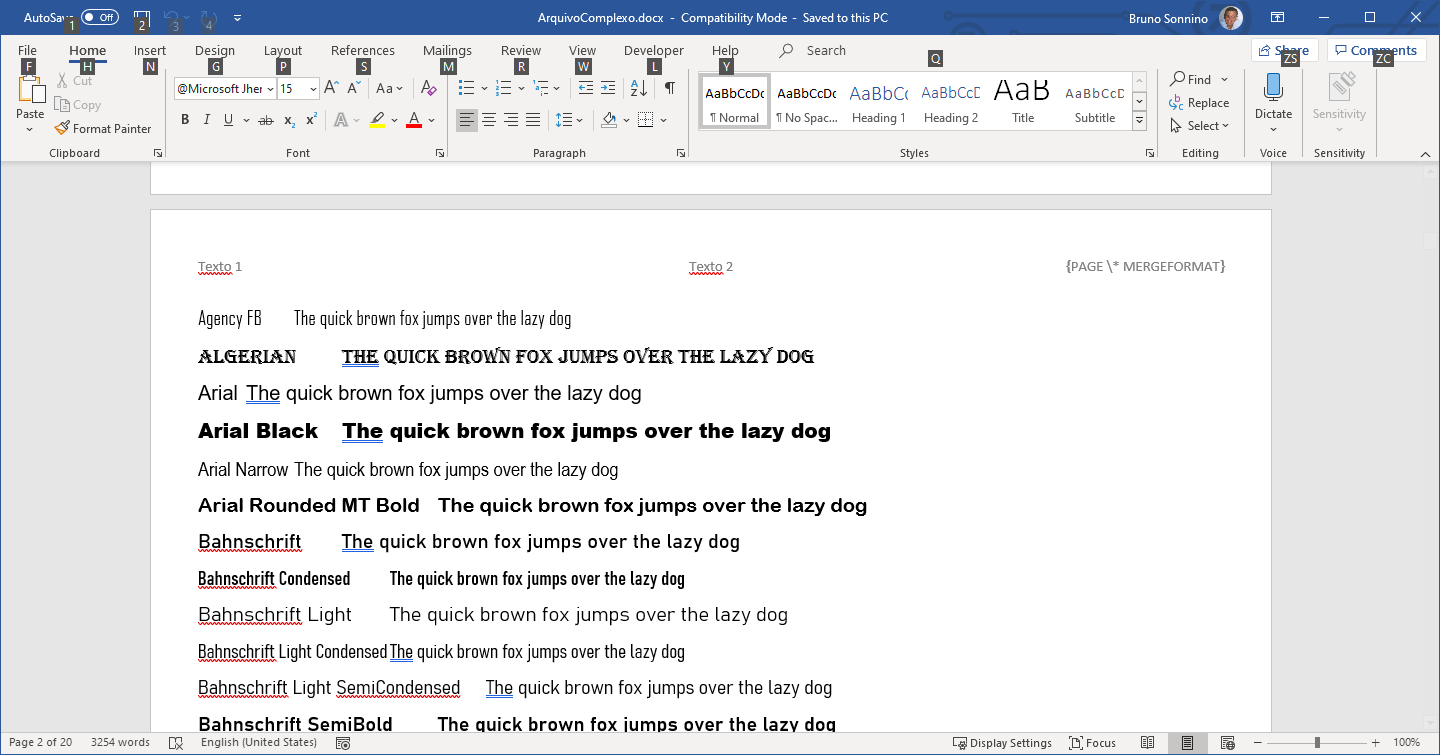
Conclusões
O formato OpenXML traz grandes vantagens para quem quer processar e abrir arquivos do Office. Como este formato usa tecnologias abertas e está completamente documentado, podemos acessar, alterar ou mesmo criar arquivos do Office usando quaisquer ferramentas de desenvolvimento (ou mesmo alterando-se os arquivos manualmente), em qualquer plataforma ou linguagem.
Não são necessárias APIs proprietárias ou programas especiais, o que permite que a informação esteja disponível para qualquer um que queira acessá-la. Mostramos aqui como manipular os arquivos em Delphi, fazendo notar que utilizamos apenas componentes padrão do Delphi, utilizando apenas arquivos zip e XML.
O código fonte para este projeto está em https://github.com/bsonnino/OpenXmlDelphiPort
